
nv剪輯軟件NodeVideo中文版app是一款圖片剪輯軟件,有了這款軟件我們就可以用它編輯圖片,視頻,裏麵有很多的功能是可以讓大家使用的,如果你也喜歡就可以來下載。
它上麵的各種工具就像是將PR進行微縮一樣,你能夠在手機當中輕鬆的完成一些高難度上麵的視頻剪輯,包括但不限於你能夠在上麵進行蒙版調節。基於節點與組的管理、精確到幀的編輯、極快的渲染速度,各種工具應有盡有:時間線,關鍵幀動畫,曲線,遮罩,顏色校正等等,充分滿足視頻剪輯的多樣化需求!
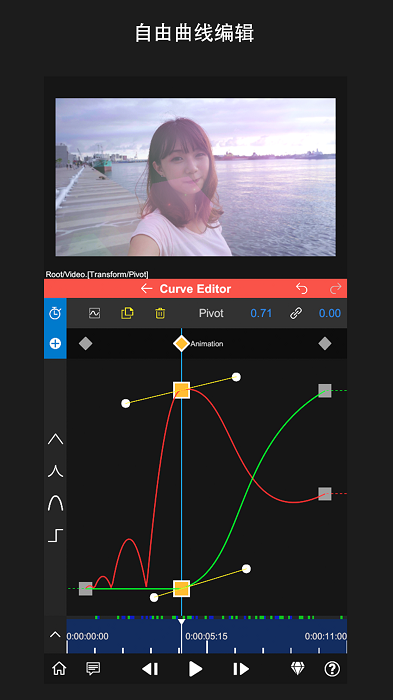
-無廣告
-90%功能都免費
-每周更新進化中
-無水印
-無需連接互聯網
-不會收集你的任何個人信息
-自由曲線編輯
-鋼筆工具
-木偶工具
-運動跟蹤
-專業調色
-光流補幀
-Saber特效
【提取音頻】在線即可一鍵提取你想要的音頻和bgm。
【添加文字】為您的視頻添加作者或者任何您想輸入的文字。
【添加logo】為視頻添加logo圖片,logo大小可變,logo位置可拖動。
【剪裁/去水印】拖動方形區域即可實現剪裁、去水印,非常的幹淨。
【視頻變速】好玩的視頻變速2265,隻需一個按鈕即可實現。
【合並視頻】還可以選擇多個視頻,合並成一個視頻。
視頻變速,好玩的視頻變速,隻需一個按鈕即可實現。
添加文字,為你的視頻添加作者或者任何你想輸入的文字。
提取音頻,在線即可一鍵提取你想要的音頻和bgm。
補幀教程
1、選中任意視頻圖層後,打開圖層菜單,選擇【補幀->光流】;
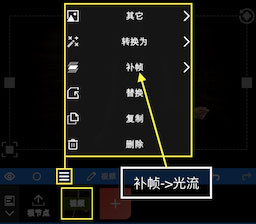
2、然後會看到如下的界麵,這裏可以選擇用途為補幀或者運動模糊;
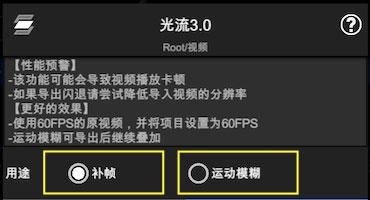
3、打開補幀功能後,還需要通過放慢視頻速度來看到效果;
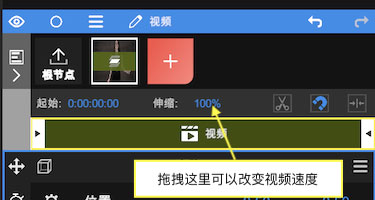
4、也可以通過【添加屬性 -> 時間 ->時間重映射】來改變視頻速度。
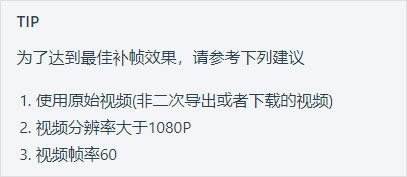
怎麼導入素材
1、如何讓導入素材?
啟動App後,點擊紅色“+”號創建圖層並導入素材。除了視頻,圖像等媒體外,還可以添加形狀,填充等圖層。

如何添加屬性?
添加完素材後,可以看到上圖所示的界麵。
每個圖層都默認帶有變換屬性。
拖拽UI區域可以改變它的位置。
點擊變換可以更改它的打開狀態,關閉後UI將不再顯示。
每個屬性窗口中都包含各項參數。
拖拽參數數字可以調整數值。
點擊參數數字可以進入編輯模式直接輸入數值。
點擊參數名字可以打開關鍵幀欄,此時改變數值會自動打上關鍵幀。
點擊“+”號可以添加屬性(特效,遮罩,變速等)。
拖拽預覽時間線可以預覽素材。
點擊幫助可以查看App內的幫助文檔。

如何編輯時間線?
繼續添加一段視頻素材,然後點擊根節點,此時我們可以編輯時間線。
點擊左邊圖標打開時間線編輯器。
拖拽項目可以改變它的時間位置。
將預覽遊標移動到需要剪輯的位置,點擊剪刀圖標可以剪輯視頻。
更改伸縮數值可以降低或者提高視頻速度。

如何導出視頻?
點擊左下角的“導出”圖標進入導出界麵。
點擊“三角形”圖標開始導出,等待完成即可。
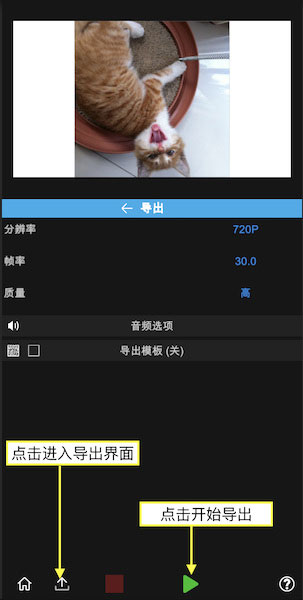
如何刪除圖層?
點擊這裏打開圖層菜單
點擊這裏刪除
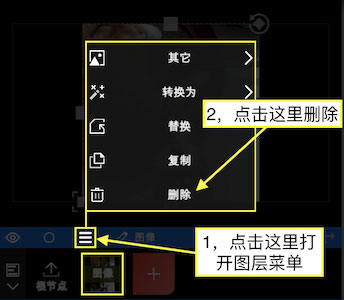
如何改變圖層順序?
點擊並拖拽來改變圖層順序

如何刪除視頻音樂?
選擇視頻圖層
點擊音頻屬性菜單
點擊刪除
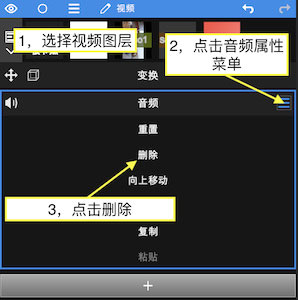
支持添加標記了,你可以在界麵的右下角找到它
輝光支持自定義顏色,天空發光更簡單![添加屬性 -> 效果 -> 風格化 -> 輝光]
射線支持自定義顏色[添加屬性 -> 資源商店 -> 射線]
更加真實的雨滴效果[添加屬性 -> 資源商店 -> 雨滴]
現在可以直接在“變換”屬性中更改Alpha
展開 +
收起 -

好玩又有趣的剪輯APP可以讓原本枯燥的剪輯工作變得生動起來,今天向大家推薦幾款簡單實用的剪輯軟件,新...

在這個短視頻時代,本站為各位小夥伴們帶來一係列的手機視頻剪輯軟件,這裏不僅有多種特效風格,電影字幕,...
 126.60M立即下載
126.60M立即下載
 120.80M立即下載
120.80M立即下載
 118.67M立即下載
118.67M立即下載
 127.30M立即下載
127.30M立即下載
 121.50M立即下載
121.50M立即下載
 124.92M立即下載
124.92M立即下載
 127.70M立即下載
127.70M立即下載
 129.40M立即下載
129.40M立即下載
 127.70M立即下載
127.70M立即下載
 102.39M立即下載
102.39M立即下載